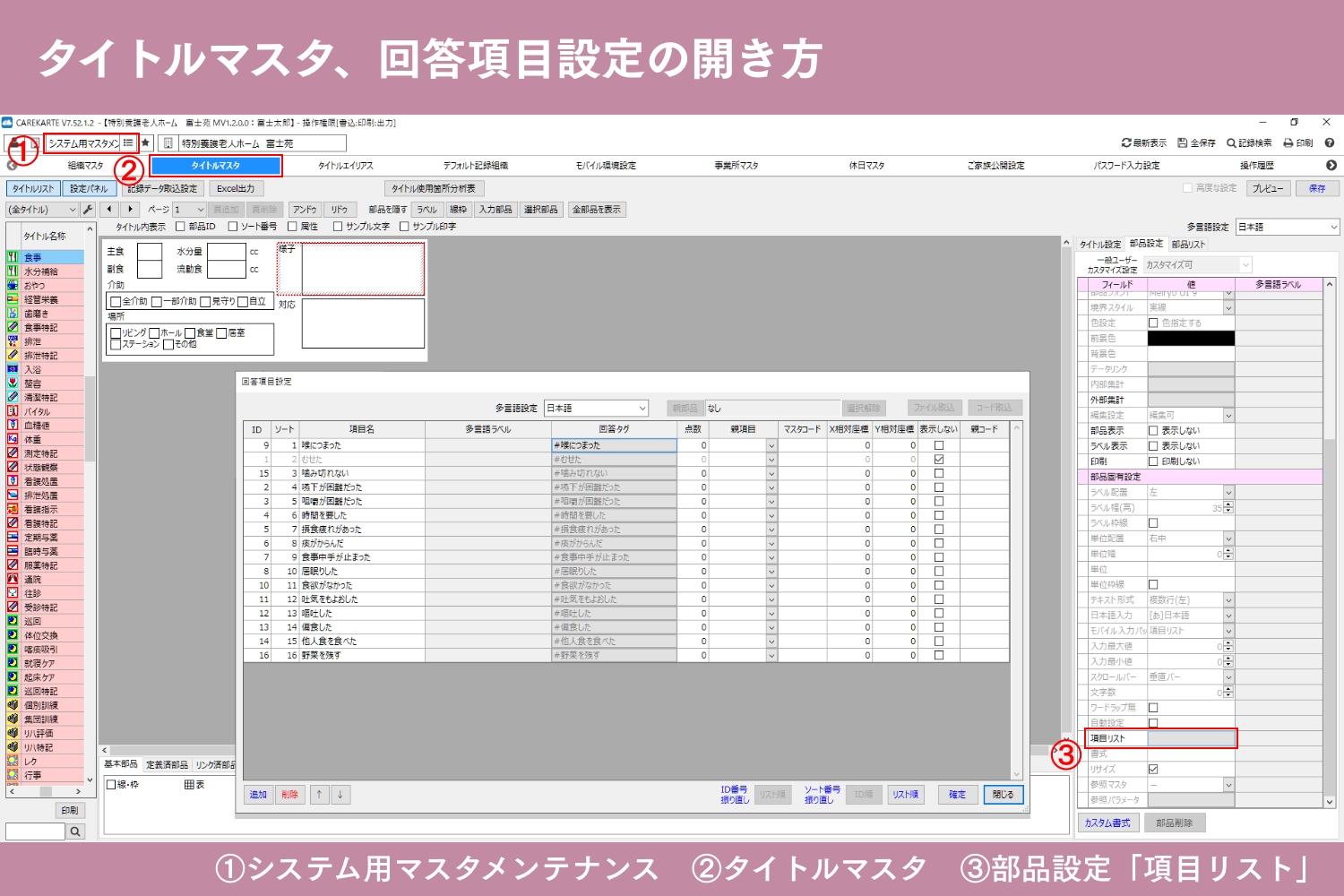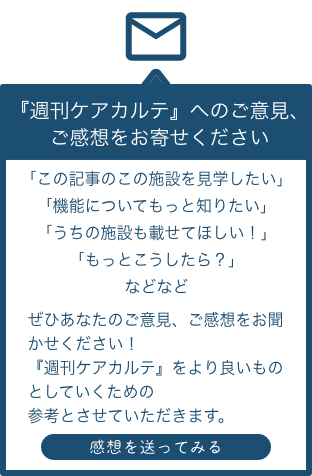ケアカルテやちょうじゅ、クレヨンのさまざまな機能を紹介するこちらの特集。
今回は、記録入力時によく使う単語や文章をあらかじめケアカルテ(ちょうじゅ・クレヨン)に登録しておく機能についてご紹介します。
回答項目への用語の登録は『タイトルマスタ』を使用し、登録した用語や文章は「回答項目」から呼び出すことができます。
※『タイトルマスタ』はケアカルテ(ちょうじゅ・クレヨン)のシステム管理者権限を持ったユーザーさまのみが操作できる機能です
「回答項目」を整備すると頻繁に使用する用語の入力に役立ち、記録時間削減へとつながります。それでは、くわしくみていきましょう!
「回答項目(選択項目)」とは
「回答項目」は、記録タイトルの特定部分をクリックすることで画面表示され、ほぼすべての記録メニューでお使いいただけます。
もともと標準装備でいくつか項目が登録されていますが『タイトルマスタ』を使って項目の追加や非表示など、一部制限はあるものの、自由にカスタマイズすることができます。
入力する機会の多い言葉や、職員間での入力時の表記を統一したい単語を登録しておくと、運用のさまざまな場面で役立ちます。
「回答項目」の機能を使って記録入力をする操作は、パソコンとモバイルのどちらでもご活用いただけます。
『タイトルマスタ』とは(システム管理者向け)
【タイトルマスタ、回答項目設定の開き方】
・業務メニュー「システム用マスタメンテナンス」
→ ナビボタン「タイトルマスタ」→ 部品設定「項目リスト」
● 一般権限でログインしている方には表示されません。
詳細はこちらをご覧ください。
サポートサイト「タイトルの回答項目、定時時間を管理する」
「回答項目」をカスタマイズするメリット
○ 入力速度が劇的に早くなる
本来であれば手入力する項目をタップひとつで入力できるため、簡単で素早く入力できます。
また、頻繁に使用する項目を登録することで同じキーワードでも漢字や平仮名、片仮名など、職員によって書き方がバラバラにならず統一することができます。
○ 「決まった時間にとる記録」の時間の入力を省力化
「定時時間」の選択肢を追加・編集することで、ケア記録の開始時間と終了時間をその都度設定する手間を省くことができます。たとえば、入浴する時間を定時時間として登録しておくと、入浴の記録で「定時」ボタン(モバイルは画面上部の青い箇所)に登録した定時時間が一覧で表示されます。選択肢から入力したい時間を選ぶだけで記録ができるようになります。
「回答項目」をカスタマイズするときの注意点
「回答項目」の機能を使って入力できる数値や選択肢の中には、「総合グラフ」や「フェイスシート」といった画面に連動するため、カスタマイズできないものがあります。(編集は可能ですが、推奨しておりません)
【食事の摂取量】
ケアカルテ(ちょうじゅ・クレヨン)では完食を10割で計算する設定となっているため、それ以外の数値を設定してしまうと一部集計や表示が正しく行われなくなります。
【介助レベル】
ケアカルテ(ちょうじゅ・クレヨン)では、介助レベルを「全介助・一部介助・見守り・自立」で統一しています。一部「回答項目」だけ設定変更してしまうと、帳票などと正しく連動しなくなる可能性があります。
今週は、記録入力時によく使う単語や文章をあらかじめケアカルテに登録しておける機能のご紹介でした。
タイトルマスタの操作自体は管理者限定の機能となっていますが、誰にとっても記録入力しやすい環境にするためにはどんな項目が登録されていれば良いか、現場の職員さんなどと相談してみてはいかがでしょうか?
今週も、最後までご覧いただきありがとうございました!